Excel에서 여러 시트에 추가하는 방법
다음 기본 구문을 사용하여 Excel의 여러 시트에서 값을 추가할 수 있습니다.
=SUM(Sheet1!A1, Sheet2!B5, Sheet3!A12, ...)
다음 예에서는 실제로 이 구문을 사용하는 방법을 보여줍니다.
예: Excel의 여러 시트에 대한 합계
각각 8명의 농구 선수와 해당 주 동안 득점한 총 점수에 대한 데이터가 포함된 week1 , week2 및 week3이라는 세 개의 시트가 있다고 가정합니다.
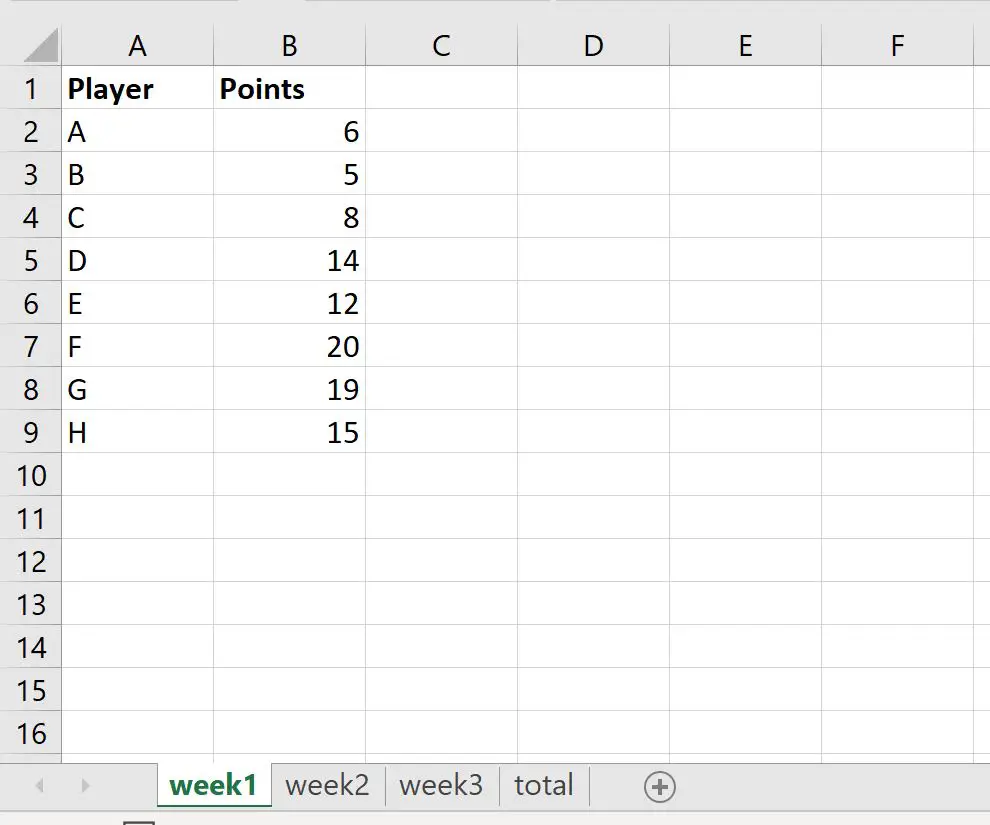
각 시트에는 A열에 “Player”가 있고 B열에 “Points”가 있는 완전히 동일한 레이아웃이 있습니다.
이제 매주 각 플레이어가 획득한 점수의 합계를 가져와 total 이라는 새 시트에 합계를 표시한다고 가정합니다.
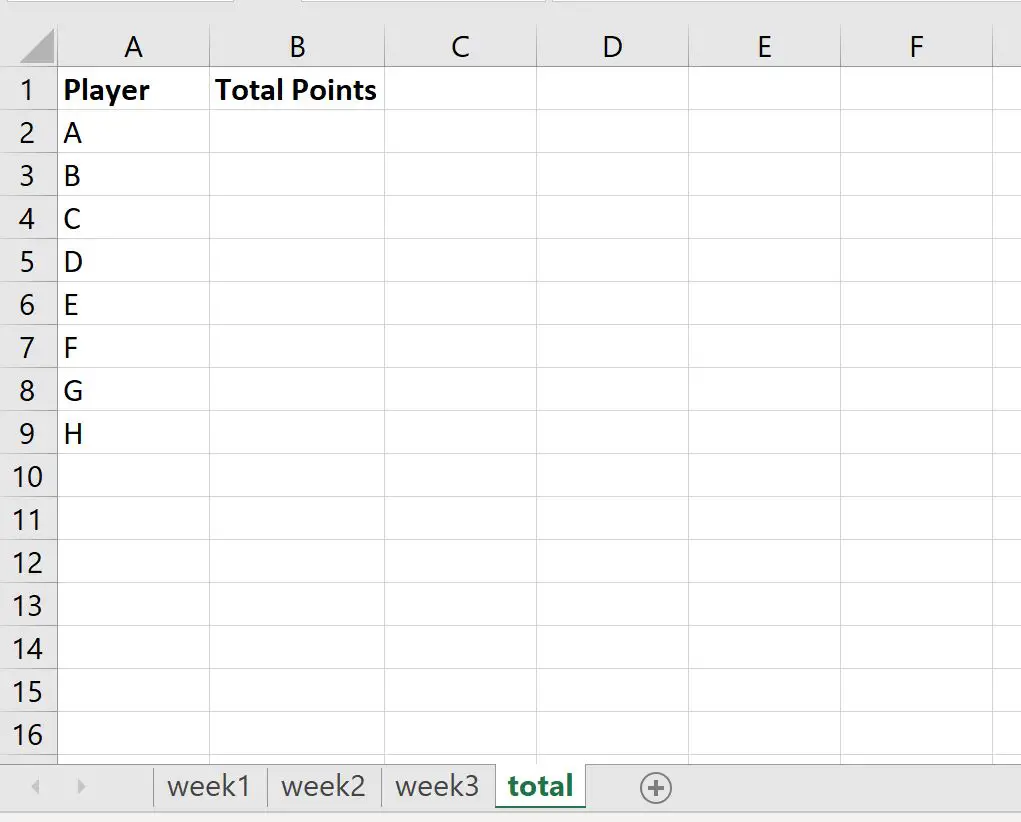
이를 위해 다음 공식을 사용할 수 있습니다.
=SUM(week1!B2, week2!B2, week3!B2)
다음 스크린샷은 실제로 이 수식을 사용하는 방법을 보여줍니다.
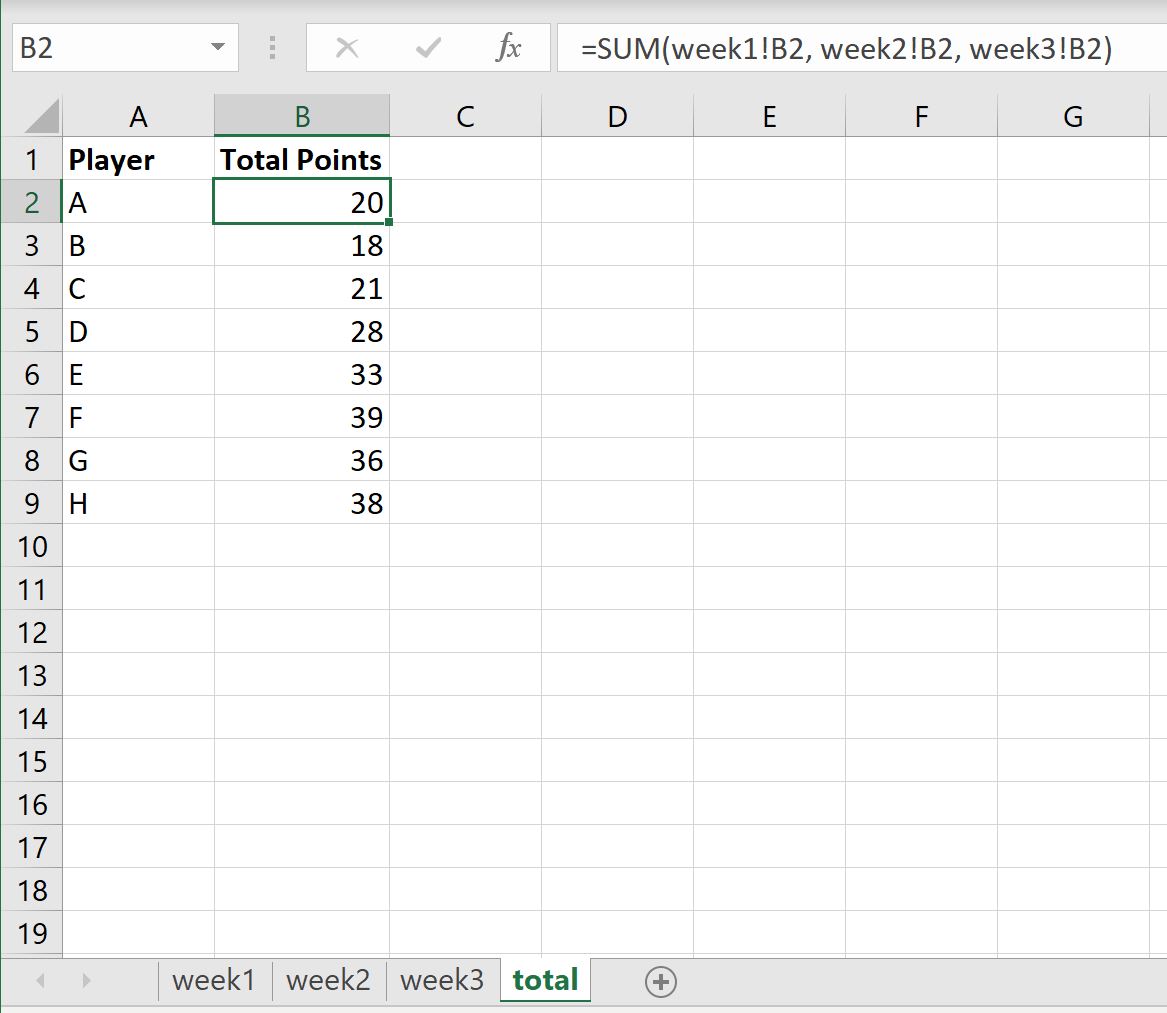
“총 포인트” 열에는 1주차 , 2주차 , 3주차 동안 각 플레이어가 획득한 포인트의 합계가 포함됩니다.
예를 들어:
- A 선수는 3주 동안 총 20 점을 획득했습니다.
- B 선수는 3주 동안 총 18 점을 획득했습니다.
- C선수는 3주 동안 총 21 점을 획득했습니다.
등등.
합계하려는 각 셀이 각 시트에서 정확히 동일한 위치에 있는 경우 다음 바로 가기를 사용하여 1주차 와 3주차 사이의 각 시트에 대해 B2 셀의 값 합계를 구할 수 있습니다.
=SUM(week1:week3!B2)
다음 스크린샷은 실제로 이 수식을 사용하는 방법을 보여줍니다.
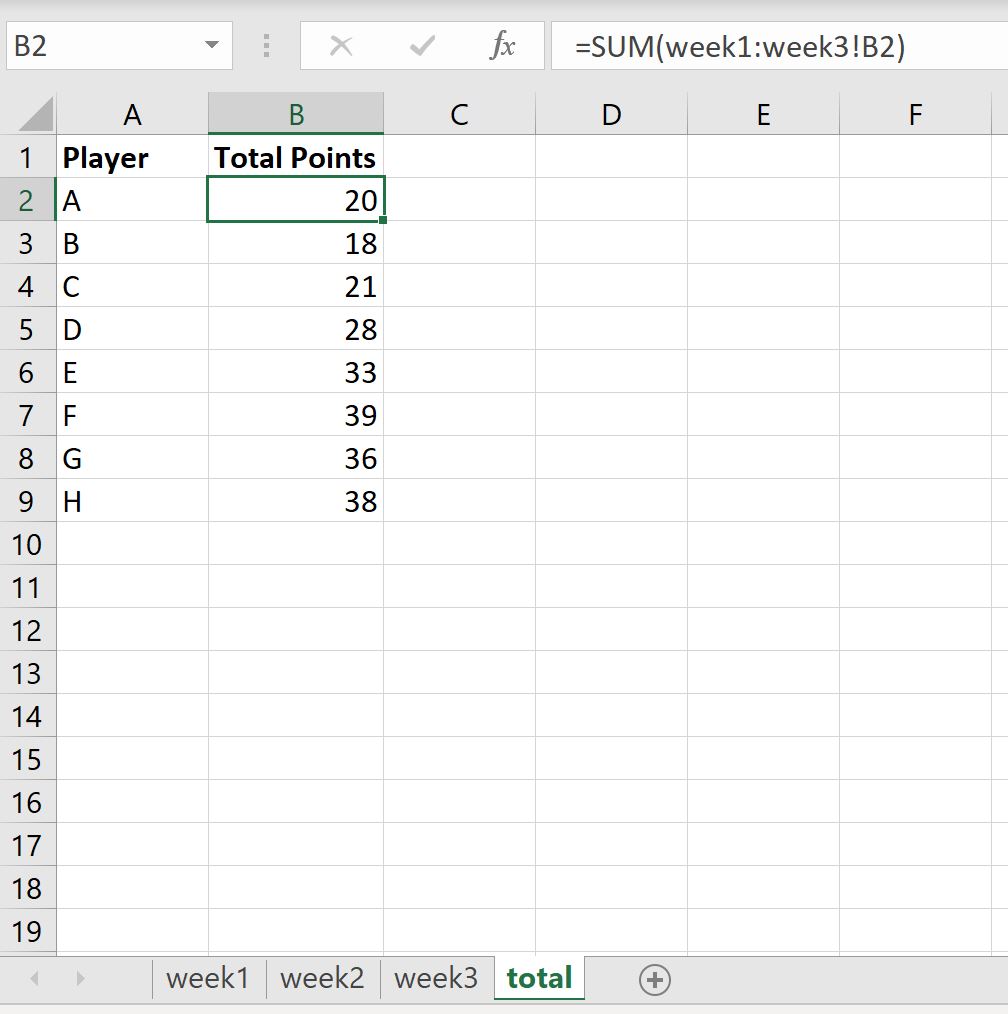
총점 열의 값은 이전에 계산한 값과 일치합니다.
추가 리소스
다음 자습서에서는 Excel에서 다른 일반적인 작업을 수행하는 방법을 설명합니다.
두 Excel 시트의 차이점을 비교하는 방법
Excel에서 그룹별 합계를 계산하는 방법
Excel에서 그룹별로 계산하는 방법